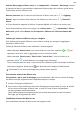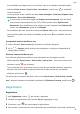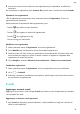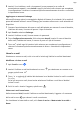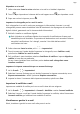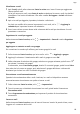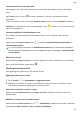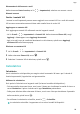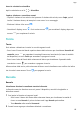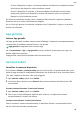MatePad Pro User Manual-(WGR-W09&W19,HarmonyOS 2_02,it)
Table Of Contents
- Manuale dell'utente
- Sommario
- Informazioni essenziali
- Gesture di base
- Navigazione nel sistema
- Tablet Clone
- Bloccare e sbloccare lo schermo
- Icone di notifica e di stato
- Pannello di controllo
- Accedere rapidamente alle funzioni delle app utilizzate di frequente
- Widget schermata Home
- Impostare lo sfondo
- Schermate e registrazione schermo
- Visualizzare e cancellare le notifiche
- Regolare le impostazioni audio
- Regolare le impostazioni audio
- Premere un tasto del volume per regolare il volume
- Premere il tasto di accensione per disattivare l'audio del dispositivo quando suona
- Capovolgere per silenziare
- Modificare le impostazioni di suoni e vibrazioni
- Utilizzare una scorciatoia per alternare tra le modalità suoneria, vibrazione e silenzioso
- Feedback aptici di sistema
- Impostare il volume predefinito
- Impostare Altre impostazioni
- Sollevare per ridurre il volume della suoneria
- Regolare le impostazioni audio
- Inserire il testo
- Multi-finestra
- Accendere e spegnere o riavviare il dispositivo
- Caarica
- Funzioni intelligenti
- HiVoice
- AI Voice
- Visualizzare le abilità di AI Voice
- Impostare sveglie con i comandi vocali
- Impostare timer con i comandi vocali
- Riprodurre musica o video con i comandi vocali
- Aprire app con i comandi vocali
- Traduzione vocale
- Impostare eventi e promemoria Calendario con i comandi vocali
- Impostare il sistema con i comandi vocali
- Attivare AI Lens con AI Voice
- Attivare AI Touch con AI Voice
- AI Lens
- HiTouch
- AI Search
- Proiezione facile
- Collaborazione multischermo tra tablet e telefono
- Huawei Share
- HiVoice
- Fotocamera e Galleria
- Avviare Fotocamera
- Scattare foto
- Scattare in modalità Ritratto, Notte o Apertura ampia
- Master AI
- Scattare foto panoramiche
- Lenti AR
- Light painting
- Immagini in movimento
- Aggiungere sticker alle foto
- Modalità documenti
- Modalità Pro
- Registrare video
- Registrazione in slow motion
- Fotografia time-lapse
- Filtri
- Regolare le impostazioni della fotocamera
- Gestire la Galleria
- Classificazione intelligente delle foto
- Editor Huawei Vlog
- Huawei Vlog
- Momenti più belli
- App
- App
- MeeTime
- Calendario
- Orologio
- Blocco note
- Registratore
- Calcolatrice
- Torcia
- Bussola
- App gemella
- Gestione tablet
- Tablet Clone
- HiSuite
- Impostazioni
- Cercare elementi in Impostazioni
- Wi-Fi
- Dati mobili
- Altre connessioni
- Attivare o disattivare la Modalità aereo
- Proiettare lo schermo del dispositivo in modalità wireless
- Condividere file locali tra dispositivi
- Condividere file tra il dispositivo e il computer con Huawei Share
- Trasferire dati tra il dispositivo e il computer con un cavo USB
- Stampare immagini e documenti
- Connettersi a una rete VPN
- Schermata Home e sfondo
- Gestire il layout della schermata Home
- Spostare l'icona di un'app sulla schermata Home
- Mantenere allineate le icone della schermata Home
- Bloccare le posizioni delle icone della schermata Home
- Selezionare il modello di layout della schermata Home
- Impostare la schermata Home in Impostazioni
- Inserire le icone delle app nelle cartelle
- Aggiungere o rimuovere le icone delle app in una cartella
- Usare il drawer delle app per archiviare le app
- Gestire il layout della schermata Home
- Display e luminosità
- Regolare la luminosità dello schermo, la modalità colore e la temperatura colore
- Usare la modalità Protezione occhi
- Attivare la Modalità scura
- Regolare le impostazioni dello stile di testo
- Usare la risoluzione dello schermo intelligente
- Visualizzare il nome dell'operatore e la velocità della rete nella barra di stato
- Suoni e vibrazioni
- Notifiche
- Biometria e password
- App
- Batteria
- Archiviazione
- Sicurezza
- Privacy
- Funzioni di accessibilità
- Utenti e account
- Aggiornamenti di sistema
- Cambiare la lingua e l'area geografica del sistema
- Usare un altro metodo di inserimento
- Impostare data e ora di sistema
- Utilizzare Tablet Clone per spostare i dati sul nuovo dispositivo
- Eseguire il backup con un dispositivo di archiviazione esterna
- Ripristinare le impostazioni predefinite del dispositivo
- Aggiornare il sistema del dispositivo online
- Aggiornare la versione dei parametri del dispositivo online
- Informazioni sul tablet
Rispondere a un'e-mail
1 Nella schermata Posta in arrivo seleziona un'e-mail a cui desideri rispondere.
2 Tocca
per rispondere al mittente dell'e-mail oppure tocca per rispondere a tutti.
3 Dopo aver scritto la risposta, tocca .
Impostare la crittograa per le e-mail in uscita
Puoi crittografare le e-mail in uscita per proteggere le informazioni riservate. Le e-mail
crittografate possono essere visualizzate solo dai destinatari che dispongono dei certicati
digitali richiesti, garantendo così la sicurezza delle informazioni.
1 Richiedi e installa un certicato digitale.
Devi richiedere un certicato digitale da un'autorità di certicazione di terze parti
attendibile prima di installarlo. La procedura di elaborazione varia secondo le diverse
autorità di certicazione. Per i dettagli, consulta il sito Web dell'autorità di
certicazione del caso.
2 Dalla schermata Posta in arrivo, vai in > Impostazioni.
3 Tocca l'account per il quale desideri impostare la crittograa, tocca Codica e-mail,
quindi attiva Codica le e-mail in uscita.
4 Se il certicato è stato installato, seleziona Certicato di codica e imposta Algoritmo
codica in base alle tue preferenze.
Se non è stato installato alcun certicato, attiva Invia e-mail crittografate senza
installare certicati.
Impostare le risposte automatiche per un account Exchange
1 Vai in E-mail > > Impostazioni.
2 Seleziona l'account Exchange per cui desideri impostare le risposte automatiche, tocca
Risposte automatiche e attiva il pulsante Risposte automatiche.
3 Imposta la data o il contenuto della risposta automatica, quindi tocca Fine.
Impostare le
notiche e-mail
Imposta una modalità di notica per le tue e-mail in base alle tue esigenze.
1 Vai in E-mail > > Impostazioni > Generali > Notiche e attiva Consenti notiche.
2 Seleziona l'account e-mail per il quale desideri impostare le notiche, attiva l'interruttore
Consenti notiche, poi seleziona una modalità di notica.
Visualizzare e gestire le e-mail
Ricevi, visualizza e gestisci le tue e-mail nella posta in arrivo.
App
81